Fortnite ist ein Geschicklichkeitsspiel, das von Tausenden von Menschen auf der ganzen Welt verwendet wird, da es uns ein breites Portfolio an Optionen bietet, wie eine gute Geschwindigkeit in den Spielen, mehrere Möglichkeiten beim Spielen und neue Inhalte, die geladen werden häufig.
Das Beste an Fortnite ist, dass die überwiegende Mehrheit der Sitzungen kostenlos ist, aber logischerweise gibt es einige kostenpflichtige Produkte, die darauf ausgerichtet sind, das Spielerlebnis so vollständig wie möglich zu gestalten. Fortnite akzeptiert verschiedene Zahlungsmethoden, aber einige Benutzer haben Fehler bei der Zahlung gemeldet. Aus diesem Grund geben wir Ihnen in TechnoWikis eine Reihe von Tipps, um dies zu korrigieren und wie erwartet in Fortnite zu spielen .
1. So überprüfen Sie den Pairing-Bereich in Fortnite
Ein Schwerpunkt auf der Verbesserung und Korrektur von Verbindungsproblemen mit dem Spiel ist die Verwendung von Matchmaking-Servern, die in verschiedenen Regionen der Welt mit niedrigen Ping-Levels verfügbar sind und den Zugriff und die Geschwindigkeit des Spiels optimieren. Dies kann sich direkt auf den Zahlungsprozess auswirken, da ein fehlerhaftes Konnektivitätssystem den Zahlungsprozess verlangsamt und daher Verbindungsfehler verursacht.
Wir können die Standardregion der Fortnite-Paarung bearbeiten. Dazu greifen wir auf das Spiel zu und gehen zum Menü in der oberen rechten Ecke:
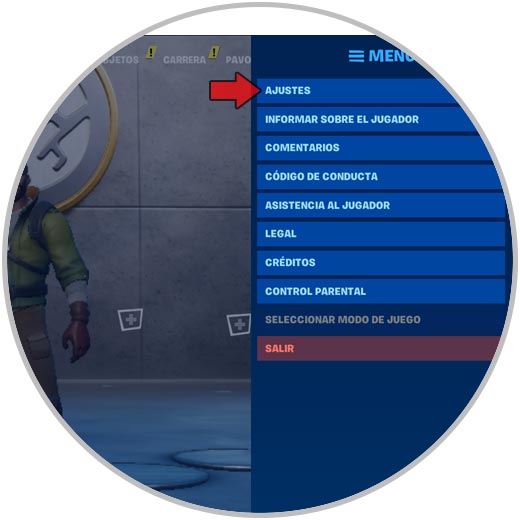
Wählen Sie die Option “Einstellungen” und im folgenden Fenster gehen wir zum Abschnitt “Spiel” und suchen die Zeile “Pairing Region” im Abschnitt “Sprache und Region”: 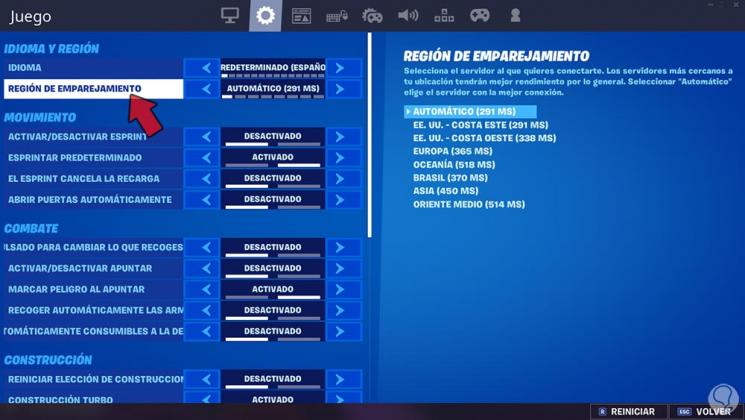
Da der Wert automatisch ist, können wir mit den Seitenpfeilen einen neuen Bereich auswählen und anschließend versuchen, die entsprechende Zahlung vorzunehmen:

2. Starten Sie den Fortnite-Zahlungsfehler neu und beheben Sie ihn
Oft können die internen Prozesse des Spiels durch verschiedene Faktoren wie Zeitüberschreitung im Spiel, Spielfehler, Systemfehler und mehr beeinflusst werden.
Oft können wir mit einem einfachen Neustart des Spiels seine Variablen aktualisieren und die Zahlung korrekt ausführen lassen. Versuchen Sie, das Spiel zu schließen und erneut darauf zuzugreifen, um es zu überprüfen.
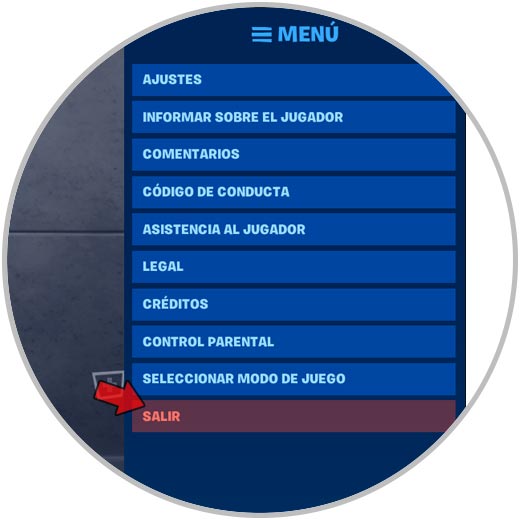
3. Richten Sie den Fortnite-Kontozugriff ein
In der Regel registrieren wir eine Kredit- oder Debitkarte, um Einkäufe im Spiel durchzuführen, und treffen nicht die Vorsichtsmaßnahme, den auf der Karte verfügbaren Kontostand zu verfolgen. Dies bedeutet, dass unser Konto vorübergehend gesperrt werden kann, wenn Fortnite verschiedene fehlgeschlagene Zahlungsversuche registriert: 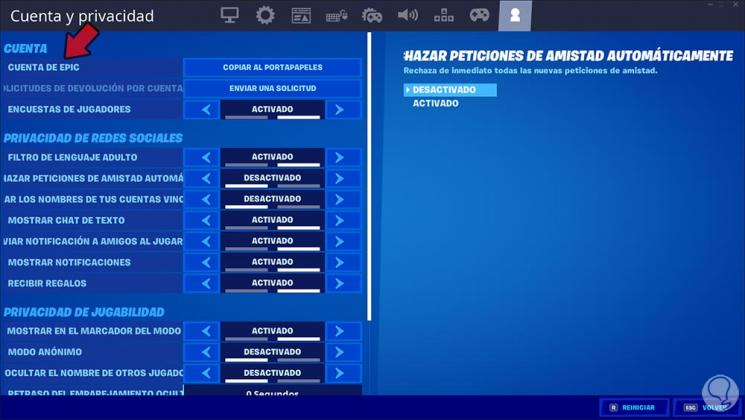
Dazu müssen wir sowohl den Status der Zahlungsmethode als auch die persönlichen Einstellungen in Fortnite überprüfen.
4. So tätigen Sie die Fortnite-Zahlung über das Mobiltelefon
Zahlungen werden normalerweise aus Sicherheits- oder Einfachheitsgründen von unserem PC aus getätigt. Dieser Vorgang kann jedoch aus verschiedenen Gründen fehlschlagen, entweder vom System selbst oder von der Website. Eine gute Option ist es, zu versuchen, die Zahlung über die mobile Anwendung von Epic Games (Entwickler von Fortnite) zu tätigen und zu überprüfen, ob von dort aus die Zahlung korrekt ausgeführt werden kann:
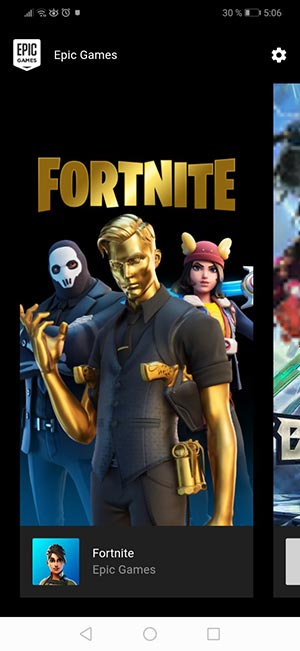
Der mobile Download ist unter folgendem Link verfügbar:
5. So aktualisieren Sie den Epic Games Launcher für Fortnite-Fehler
Fortnite durchläuft den Launcher von Epic Games Launcher und ist der Hub jedes heruntergeladenen Spiels. Daher besteht eine gute Möglichkeit darin, den Launcher zu aktualisieren.
Dazu gehen wir zum Menü Epische Spiele und im Abschnitt “Einstellungen” gehen wir zu “Spiele verwalten” und aktivieren das Feld “Automatische Updates zulassen”:
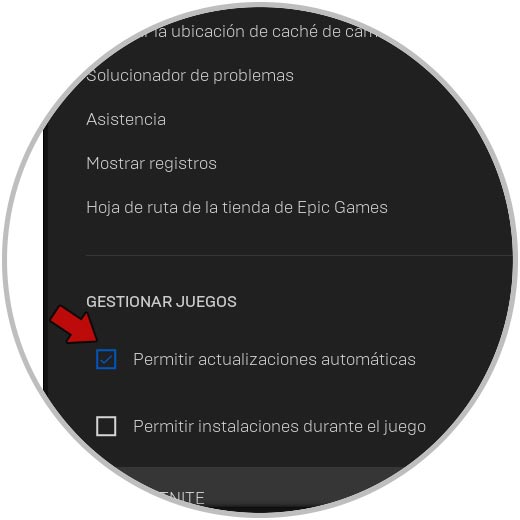
6. Deaktivieren Sie Antivirensoftware und Ad-Blocker-Anwendungen für Fortnite-Fehler
Antiviren- und Werbeblocker verhindern den unbefugten Zugriff auf Programme auf das System, indem sie eine zusätzliche Sicherheitsebene hinzufügen. Bei diesem Vorgang können die Regeln jedoch gegen Fortnite wirken und verhindern, dass Zahlungen verarbeitet werden, da dies erforderlich ist intern auf Server der ausstellenden Bank und von Fortnite umgeleitet.
In diesem Fall empfiehlt TechnoWikis, das Antivirenprogramm auf dem System vorübergehend zu deaktivieren und damit zu versuchen, die Zahlung vorzunehmen. Darüber hinaus können wir Windows Defender deaktivieren, den in Windows 10 integrierten Schutzmechanismus.
Dazu gehen wir auf folgende Route:
- Bedienfeld
- System und Sicherheit
- Windows Defender Firewall
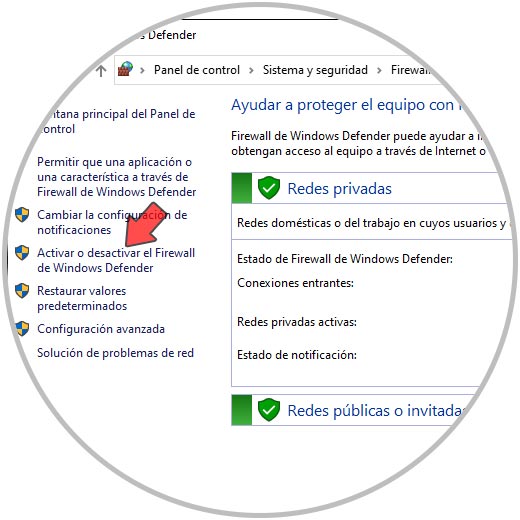
Wir klicken auf die Zeile “Windows Defender Firewall aktivieren oder deaktivieren” und aktivieren im folgenden Fenster das Feld “Windows Defender Firewall deaktivieren (nicht empfohlen)”:
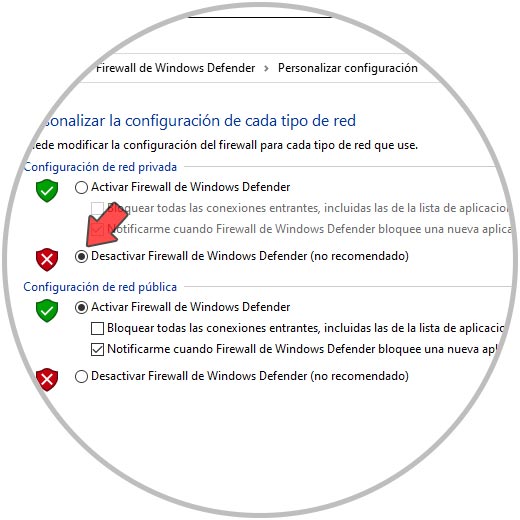
Wir klicken auf OK, um die Änderungen zu speichern.
7. So deinstallieren und installieren Sie Fortnite neu, um den Zahlungsfehler zu beheben
Wenn keiner der vorherigen Tipps wirksam war, können wir deinstallieren, uns mit Geduld bewaffnen und dann Fortnite erneut installieren, das einige Gigabyte wiegt.
Wenn wir diese Option verwenden möchten, gehen wir zur folgenden Route:
- Bedienfeld
- Programme
- Programme und Funktionen
Dort haben wir “Epic Games Launcher” gefunden und oben auf die Schaltfläche “Deinstallieren” geklickt:
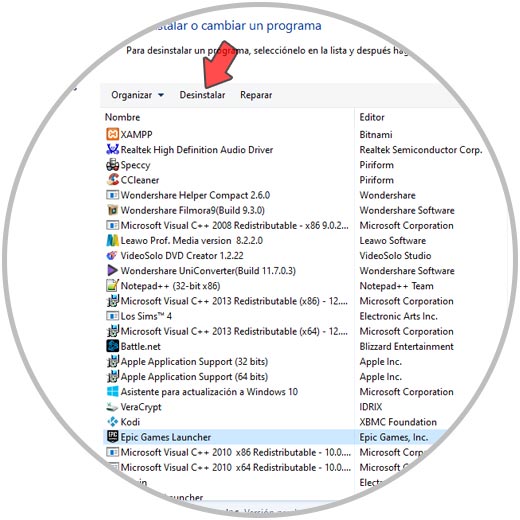
Das folgende Fenster wird geöffnet:
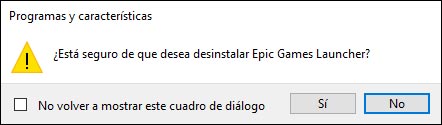
Wir klicken auf Ja, um den Vorgang fortzusetzen.
Wie Sie sehen können, gibt es zahlreiche Möglichkeiten, Ihre Zahlungen in Fortnite zu tätigen, und jede einzelne davon trägt dazu bei, das Spielerlebnis jedes Einzelnen von uns zu verbessern.